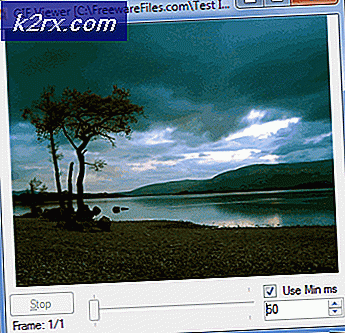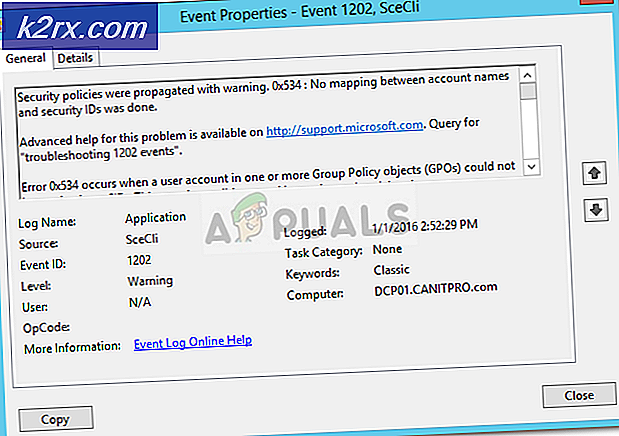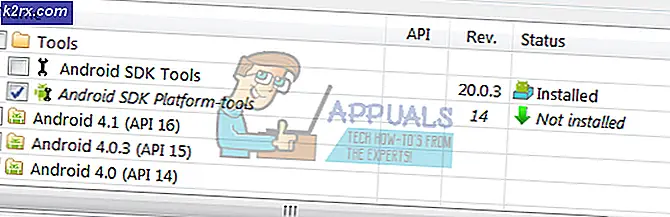Khắc phục: Cydia Impactor không hoạt động
Cydia Impactor là một công cụ GUI được phát triển để làm việc với các thiết bị di động. Công cụ này chủ yếu được sử dụng để chạy các tệp IPA trên iOS và tệp APK. Công cụ này có thể được sử dụng với Windows, Mac và Linux. IOS và Android có các giao thức bảo mật không cho phép người dùng tải một số IPA và APK nhất định, do đó, Cydia Impactor được sử dụng như một phương thức chuyển giao cho các giao thức này.
Tuy nhiên, gần đây có rất nhiều báo cáo về người dùng không thể sử dụng phần mềm với Windows, Linux và Mac. Trong bài viết này, chúng tôi sẽ thảo luận về một số lý do mà lỗi này có thể được kích hoạt và cung cấp cho bạn các giải pháp khả thi để đảm bảo loại bỏ hoàn toàn sự cố.
Điều gì ngăn cản Cydia Impactor hoạt động?
Có rất nhiều lý do có thể ngăn ứng dụng hoạt động và một số lý do phổ biến nhất được liệt kê dưới đây:
Bây giờ bạn đã có hiểu biết cơ bản về bản chất của vấn đề, chúng ta sẽ chuyển sang các giải pháp. Đảm bảo cố gắng triển khai các giải pháp này theo thứ tự cụ thể mà chúng đã được cung cấp.
Giải pháp 1: Cung cấp các đặc quyền quản trị
Nếu các đặc quyền quản trị không được cấp, một số yếu tố của phần mềm có thể không hoạt động bình thường. Do đó, trong bước này, chúng tôi sẽ cung cấp các Đặc quyền Quản trị cho phần mềm. Vì điều đó:
- Điều hướng vào thư mục cài đặt của phần mềm.
- Nhấp chuột phải trên tệp thực thi của phần mềm mà bạn sử dụng để khởi chạy nó và chọn “Tính chất“.
- Nhấp chuột trên “Khả năng tương thích"Và kiểm tra"Chạy như quản trị viên" cái hộp.
- Bấm vào "Ứng dụng”Và sau đó là“đồng ý“
- Chạy ứng dụng và kiểm tra để xem sự cố vẫn tiếp diễn.
Giải pháp 2: Thay đổi cài đặt tương thích
Trong một số trường hợp, phần mềm có thể gây ra xung đột với hệ điều hành Windows 10 khiến nó không thể khởi chạy đúng cách. Do đó, trong bước này, chúng tôi sẽ thay đổi cài đặt khởi chạy của phần mềm để chạy nó ở chế độ tương thích cho hệ điều hành cũ hơn. Vì điều đó:
- Điều hướng đến cài đặt thư mục của phần mềm.
- Đúng–nhấp chuột trên có thể thực thi mà bạn sử dụng để khởi chạy phần mềm và chọn “Tính chất”
- Nhấp chuột trên “Khả năng tương thích" chuyển hướng, kiểm tra các "Chạy chương trình này trong chế độ tương thích cho”Và nhấp vào menu thả xuống.
- Lựa chọn “Windows 7”Từ danh sách các tùy chọn, hãy nhấp vào“Ứng dụng”Và sau đó là“đồng ý“.
- Chạy phần mềm và kiểm tra để xem sự cố vẫn tiếp diễn.
Giải pháp 3: Kiểm tra các bản cập nhật
Để phần mềm hoạt động chính xác với các phiên bản IOS và Android mới hơn, nó cần được cập nhật lên phiên bản mới nhất. Do đó, trong bước này, chúng tôi sẽ kiểm tra xem liệu nhà phát triển đã phát hành bản cập nhật cho phần mềm hay chưa. Vì điều đó:
- Mở các Cydia Ứng dụng Impactor trên màn hình của bạn và nhấp vào “Tác động”Ở phía trên bên trái của cửa sổ.
- Nhấp chuột trên “Kiểm tra cập nhật”Để bắt đầu kiểm tra.
- Nếu có bất kỳ bản cập nhật nào có sẵn, chúng sẽ được tải xuống và bạn sẽ thúc đẩy để cài đặt chúng.
- Sau khi cập nhật, hãy cố gắng chạy phần mềm và kiểm tra để xem sự cố vẫn tiếp diễn.
Giải pháp 4: Thay đổi tài khoản Windows 10
Khi bạn đăng nhập bằng tài khoản Microsoft, một số hoạt động vi phạm bảo mật sẽ bị cấm. Ngay cả khi bạn chưa đăng nhập vào Tài khoản Microsoft mà chỉ sử dụng tài khoản ngoại tuyến, đôi khi phần mềm vẫn gặp lỗi khiến phần mềm ngừng hoạt động đối với một tài khoản nhất định trên PC. Để khắc phục điều đó:
- Nhấp chuột trên “Menu Bắt đầu”Và chọn nút“Cài đặtBiểu tượng ”.
- Bên trong cài đặt, nhấp vào nút “Tài khoản" cái nút.
- Lựa chọn các "Gia đình & những người khác" từ trái ngăn và nhấp chuột trên "Thêm người khác vào PC này“.
- Nhấp chuột trên “Tôi không có thông tin đăng nhập của người này”Và chọn tùy chọn“Thêm người dùng không có Tài khoản Microsoft" cài đặt.
- Đi vào các chứng chỉ cho tài khoản bạn muốn tạo và nhấp chuột trên "Kế tiếp“.
- Khi tài khoản được tạo, nhấp chuột trên tài khoản và chọn “Thay đổi tài khoản kiểu" Lựa chọn.
- Nhấp chuột trên thả xuống và chọn “Người quản lý”Từ các tùy chọn.
- Nhấp chuột trên "đồng ý”Và ký tên ra khỏi hiện hành tài khoản.
- Ký tên–trong đến Mới tài khoản, chạy ứng dụng và kiểm tra để xem sự cố vẫn tiếp diễn.